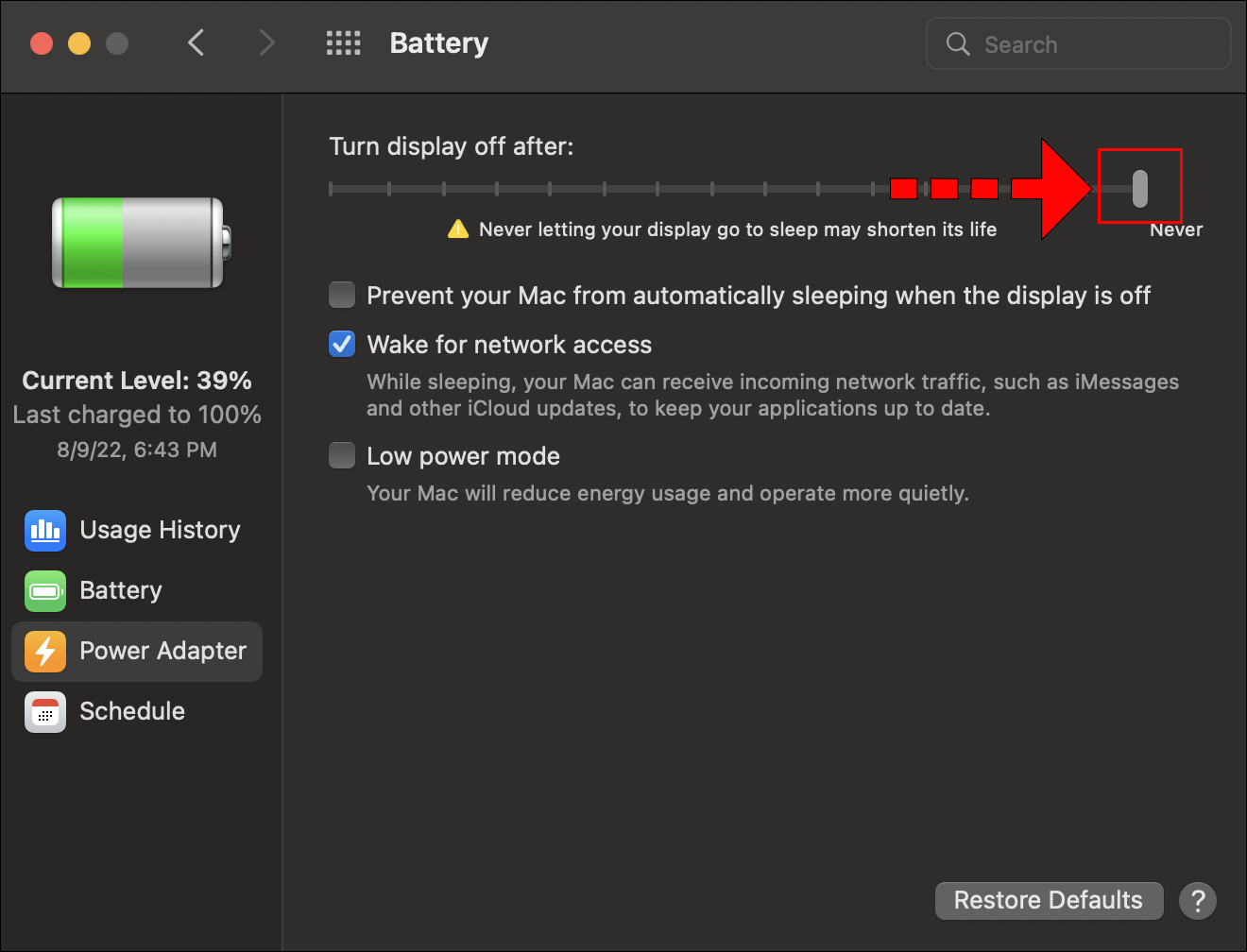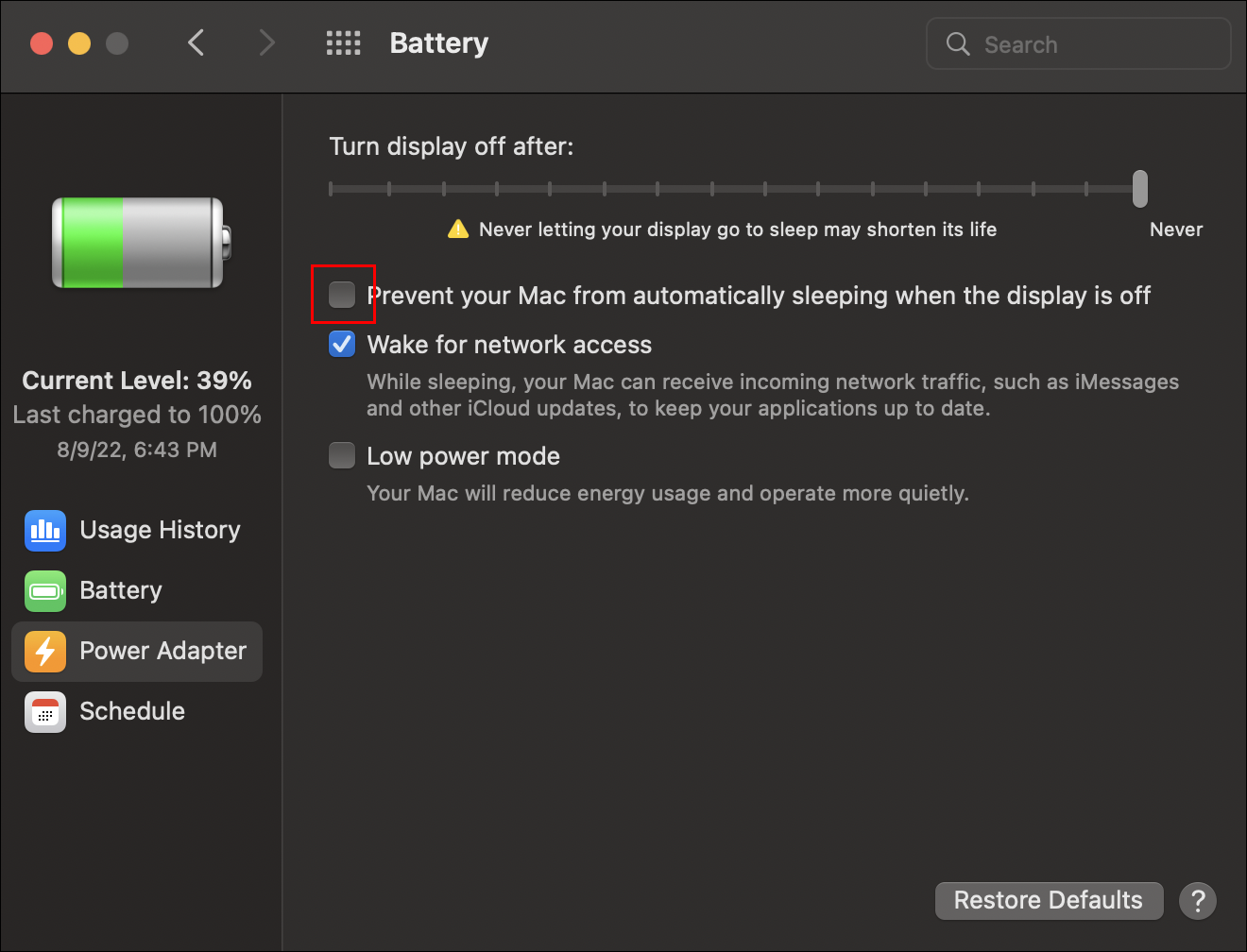Как не дать Mac заснуть
Вы на короткое время отходите от своего Mac, и в мгновение ока он спит. Ваши чувства по этому поводу могут варьироваться от легкого раздражения до полного разочарования. Спящий режим используется для экономии энергии, но иногда он может просто мешать.
В этой статье будет обсуждаться, как предотвратить переход вашего Mac в спящий режим в нескольких сценариях. К счастью, эту раздражающую особенность можно легко исправить.
Программы для Windows, мобильные приложения, игры - ВСЁ БЕСПЛАТНО, в нашем закрытом телеграмм канале - Подписывайтесь:)
Как не дать вашему Mac заснуть
Существует простой способ изменить то, как и когда ваш Mac решит, что пришло время перейти в спящий режим. Вы можете установить это, проверив его настройки в системных настройках вашего Mac. Чтобы узнать, как это сделать, выполните действия, описанные ниже.
- Нажмите на значок Apple в верхнем левом углу.

- В раскрывающемся меню выберите «Системные настройки».


- Найдите и в зависимости от вашей iOS выберите «Энергосбережение» или «Батарея».


- Во всплывающем окне перетащите ползунок до конца вправо туда, где написано «Никогда».


- Установите флажок «Запретить автоматический переход компьютера в спящий режим при выключенном дисплее».

- Убедитесь, что флажок «Переводить жесткие диски в спящий режим, когда это возможно» снят.
Обратите внимание, что ваш Mac теперь будет потреблять больше энергии, чем если бы вы позволили ему перейти в спящий режим по истечении определенного периода времени.
Как не дать вашему Mac перейти в спящий режим при закрытой крышке
Возможно, вы захотите, чтобы ваш MacBook не переходил в режим сна, когда крышка закрыта. Это необходимо, если ваш MacBook подключен к внешнему монитору. Для этого требуется всего несколько простых шагов и аналогично тому, как это делается на рабочем столе Mac. Для этого следуйте этим инструкциям.
- Нажмите на значок Apple, расположенный в левом углу экрана.

- В раскрывающемся меню выберите «Системные настройки».


- В зависимости от того, какая у вас iOS, выберите «Батарея» или «Энергосбережение».

- Во всплывающем окне установите флажок «Запретить автоматический переход Mac в режим сна при выключенном дисплее».


- Используя ползунок в верхней части окна, щелкните и перетащите его в крайнее правое положение возле слова «Никогда».


Приложения, которые не дадут вашему Mac спать
Вы можете загрузить несколько приложений, которые контролируют спящий режим вашего Mac. Некоторые из них также имеют дополнительные функции, например определение того, мешают ли другие приложения сну Mac. Ниже перечислены некоторые из наиболее популярных из них.
Это здорово
Это здорово — это утилита строки меню, которая не позволит вашему Mac перейти в спящий режим. Его простой и удобный в использовании интерфейс работает с помощью простого тумблера включения/выключения.

Длинный
Длинный предотвратит затемнение экрана вашего Mac или переход в спящий режим. После установки просто щелкните правой кнопкой мыши значок Lungo на панели задач и включите его.

Вимове
Вимове — еще одно популярное приложение для строки меню, которое помогает остановить переход вашего Mac в спящий режим. Это также поможет вам в поиске, позволяют ли другие имеющиеся у вас приложения переходить вашему Mac в спящий режим. Приятной особенностью является то, что вы можете настроить его так, чтобы он бодрствовал только при запуске определенных приложений, и позволить вашему Mac переходить в спящий режим после их завершения.

Центр контроля сна
Центр контроля сна не позволит вашему Mac перейти в спящий режим и является еще одним выбором, когда дело доходит до контроля с помощью приложений режима сна вашего Mac.

Амфетамин
Амфетамин Приложение не позволит вашему Mac перейти в спящий режим и имеет простой тумблер включения/выключения. Это позволит вашему Mac оставаться активным во время загрузки, а затем перейдет в спящий режим после ее завершения.

Не позволяйте вашему Mac спать во время загрузки
Загрузка прекратится, когда ваш Mac перейдет в спящий режим. Если у вас особенно долгая загрузка, неудобно сидеть и двигать мышью или касаться сенсорного экрана, чтобы ваш Mac не спал. Гораздо лучший вариант — изменить настройки сна в системных настройках вашего Mac. Чтобы узнать, как это сделать, выполните следующие действия.
- Нажмите на значок Apple в верхнем левом углу.

- Нажмите «Системные настройки» в раскрывающемся меню.


- В зависимости от вашей iOS выберите «Энергосбережение» или «Батарея».


- Во всплывающем окне перетащите ползунок в крайнее правое положение, где написано «Никогда».


- Установите галочку в поле «Запретить автоматический переход компьютера в спящий режим при выключенном дисплее».


- Убедитесь, что флажок «Переводить жесткие диски в спящий режим, когда это возможно» снят.
Часто задаваемые вопросы
Что такое Power Nap на Mac?
Программы для Windows, мобильные приложения, игры - ВСЁ БЕСПЛАТНО, в нашем закрытом телеграмм канале - Подписывайтесь:)
Power Nap доступен во флэш-памяти Mac. Эта функция позволяет продолжать работу некоторых функций даже после того, как ваш Mac перейдет в спящий режим. Какие функции будут продолжать работать, зависит от того, используете ли вы питание от аккумулятора или подключены к адаптеру питания.
Пока ваш Mac работает от батареи и ваш Mac находится в спящем режиме, Power Nap будет продолжать проверять наличие новых почтовых сообщений, обновлять ваши события в календаре, а некоторые выполнять функции iCloud.
Когда ваш Mac находится в спящем режиме и подключен к адаптеру питания, Power Nap продолжит загрузку обновлений программного обеспечения.
Какова цель перехода Mac в спящий режим?
Основная цель спящего режима — экономия энергии во время простоя. Проще оставить ваш Mac включенным, пока он находится в режиме низкого энергопотребления (спящем режиме), чем выключать его. Включение вашего Mac занимает гораздо больше времени, чем покачивание мыши или касание сенсорного экрана. С моделями, оснащенными функцией Power Nap, вы можете экономить электроэнергию и при этом разрешать обновления программного обеспечения.
Держите свой Mac бодрствующим весь день и всю ночь
Вам больше не придется перемещать мышь или касаться сенсорного экрана, чтобы вывести Mac из режима сна. Либо с помощью приложений, либо с помощью нескольких простых изменений в настройках вашей системы вы можете не давать своему Mac спать. Это особенно полезно, когда вам предстоит долгая загрузка или обновление системы.
Вам нужно было не дать вашему Mac спать? Выполнили ли вы действия, описанные в этой статье? Дайте нам знать в разделе комментариев ниже.